Hvis du har smeltet deg gjennom Gingerbread, Honeycomb og Ice Cream Sandwich, og du fortsatt ønsker neste sukkerholdige Android-løsning - og ikke kan vente på at programvareoppdateringen blir utdelt til Samsung Galaxy S3 - les så på.
Jelly Bean (eller Android 4.1, hvis du vil være seriøs om det), ble lansert med Google Nexus 7-tavlen i juli, og kommer med brukere av UK Galaxy S3 i løpet av de neste ukene. Du kan finne ut hva det bringer til telefonen din her.
Når det kommer offisielt til håndsettet ditt, vil det avhenge av når nettverket ditt kommer rundt for å rulle det ut. Er du for utålmodig til å henge rundt for at de skal ta fingeren ut? I så fall er vi her for å hjelpe, med denne veiledningen om hvordan du installerer en rett opp Jelly Bean ROM som er nydelig og stabil på Galaxy S3.
1. Root din Galaxy S3
Du har allerede rotfestet telefonen din, ikke sant? Du vil ikke bli veldig langt hvis du ikke har det. For å installere en egendefinert ROM (som er det vi gjør, går bak nettene våre og alle), krever root tilgang til telefonen. I lekmanns vilkår betyr det at vi frigjør oss fra produsentrestriksjoner og fullstendig kontroll over det - så gjør deg klar til å ri uten stabilisatorer på din Android-sykkel.
Vi skrev en stor gammel guide om hvordan du gjør det her. Bare vær sikker på at du bruker telefonen I9300, ellers risikerer du å snu din S3 til en estetisk tiltalende papirvekt. Du kan dobbeltsjekke det ved å gå inn i delen Om telefon i Innstillinger og bla ned for å se modellnummeret.
2. La oss finne en ROM
Neste opp, vi trenger en passende ROM for å bringe søte Jelly Bean behandler til telefonen din. Vi skal gjøre en runde opp noen stabile S3 Roms på nettstedet snart, men for øyeblikket kommer spørsmålet ned til det du leter etter fra Jelly Bean. Hvis du vil ha et helt sjangert, helt dansende Jelly Bean-grensesnitt, så er det vanskelig å få feil på de nattlige byggene av CyanogenMod, som går jevnt og stabilt på min S3 ("nightly builds" er pågående arbeider).
Med hensyn til denne veiledningen skjønner vi imidlertid den rette Jelly Bean-opplevelsen som Google ment. Det beste eksemplet på dette jeg har funnet er SuperNexus - en ROM som tar sikte på å kopiere den utroste Nexus 7-opplevelsen på den mindre skjermen av Galaxy S3, uten å legge til noen bjeller eller fløyter.
Hodet her og last ned den nyeste versjonen. På tidspunktet for skrivingen var det Bygg 3, datert 30. september. En ny versjon, Build 4, ble lastet opp i går med de siste tweaks og oppdateringer (men i denne veiledningens formål, vær oppmerksom på at skjermbildene refererer til Build 3). Du vil også laste ned Google Apps fra samme side, ellers vil du være uten mange av de flotte Google-programmene vi tar for gitt.
Hvis du velger å gå med en annen ROM, må du lese instruksjonene nøye. Selv om det sannsynligvis vil være nesten identisk med det som følger, kan det variere subtilt, så vær oppmerksom!
3. Kopier ROM-en over
Koble din Galaxy S3 til datamaskinen din, og dra og slipp din nyopplastede zip-fil over til telefonen. ClockworkMod (som jeg kommer til i et øyeblikk) gjør det mulig å installere fra internminnet eller SD-kortet ditt, så velg du. Jeg har gått for det eksterne SD-kortet.

Dra og slipp Google Apps zip-filen din på samme sted. Igjen, det er ikke nødvendig å pakke ut det selv - la det stå i telefonens hendige hender.
På dette tidspunktet bør du sikkerhetskopiere alt du vil beholde fra telefonen din. Etter min erfaring forbli de fleste gjenstander på telefonen når du bytter ROM, men hvorfor ta risikoen når du har vinduet rett åpent foran deg - du kan like godt sikkerhetskopiere. Du må kanskje ha disse bildene for å fornedre noen på Facebook en dag, ikke sant?
4. Start S3 på nytt i gjenopprettingsmodus
Ta et dypt åndedrag fordi her kommer det morsomme (ikke-hårhårende) bittet. Når du rotet telefonen din i trinn 1, fikk du et par nye apper. En av dem, ClockworkMod er det du må bruke for å legge til tilpassede ROM-er - det vil være din beste venn i verden, bør du noen gang trenge å gjenopprette telefonen fra en fastvareulykke (men det er for en annen artikkel).
For å starte opp i gjenopprettingsmodus, slå av telefonen og start den på nytt ved å holde nede strømmen, volum opp og menyen. Etter noen få øyeblikk ser du klokken mod-menyen. Det er ikke noe berøringsskjermgrensesnitt her, så du vil navigere i menyene med volum opp og volum ned, ved hjelp av menyknappen for å velge ønsket alternativ.

Første ting først, volum ned til 'Tørk data / fabrikk tilbakestill'. Når du trykker på menyen på dette, blir du spurt om du er sikker. Det er mange 'Nei' alternativer og bare ett 'Ja', for å være sikker på at du vet hva du gjør. Rull ned til "Ja" og trykk på menyknappen.

Nå som telefonen er helt sparkly fabrikk mynte igjen, er det på tide å installere vår nye ROM. For å gjøre det, naviger til å installere zip fra sdcard på hovedmenyen og trykk på menyknappen. Du må nå finne hvor du setter den. Hvis det er på telefonens interne minne, velg "velg zip fra sdcard". Hvis det er på microSD-kortet inne i telefonen, rul ned til 'velg zip fra ekstern sdcard'.

Du vil da se filen som er oppført - i vårt tilfelle er det 'SuperNexus-I9300-BUILD3-20120930.zip'. Hvis du bruker Build 4, vil det bli 'SuperNexus-I9300-BUILD4-20121007.zip'. Velg det, og igjen vil du bli spurt om du er sikker.

Skarp inntak av pusten, ofre en geit til google gudene og gå rett fram. Telefonen begynner å installere den nye ROM-en. Dette tok meg mindre enn et minutt.

Du er nesten der nå! Bare gå gjennom samme prosess med Google Apps, som du droppet på telefonen tidligere. Finn zip-filen og installer den nøyaktig på samme måte. Nå fortsett, og trykk 'gå tilbake' og velg 'reboot system now'.

4. Nyt fremtiden i dag!
Telefonen starter opp i ditt nydelige nye operativsystem.

Du kjører gjennom alle de ting du gjorde da du først kjøpte telefonen - logg inn på Google, sett opp Wi-Fi og så videre, og så er du ferdig. Nyt Jelly Bean og klapp deg selv på ryggen for en god jobb!




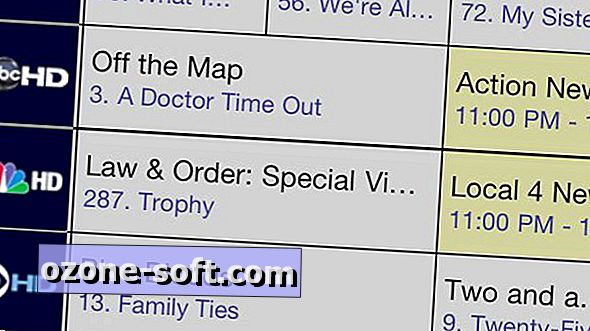









Legg Igjen Din Kommentar